升级操作系统就像给房子做一次全面翻新。你可能已经习惯了旧系统的布局和节奏,但新的空间规划和功能设计往往能带来意想不到的便利。Windows 10的升级不仅仅是版本号的变更,它代表着更流畅的体验、更强的安全防护和更智能的工作方式。
我记得有位朋友一直坚持使用Windows 7,直到某天他的电脑遭遇勒索病毒攻击。这件事让我深刻意识到,持续使用停止支持的系统就像开着没有安全气囊的车上高速。Windows 10每月都会收到安全更新,这层保护在当今网络环境中显得尤为珍贵。
除了安全层面的考量,新系统在性能优化上确实下足了功夫。启动速度的提升非常明显,特别是搭配固态硬盘使用时。多任务处理也更加得心应手,虚拟桌面功能让工作区划分变得简单直观。微软小娜的语音助手虽然现在用得不多,但在特定场景下确实能提升效率。
升级前的准备工作往往决定着整个过程的顺利程度。建议先检查电脑的硬件配置是否达标——至少2GB内存和20GB可用空间是基本要求。我通常会建议用户在升级前做个简单的“大扫除”,删除不需要的文件和程序,为系统腾出更多呼吸空间。
数据备份这个环节最容易被忽略。上周帮同事处理升级问题时,他就因为没备份差点丢失重要的工作文档。现在云存储这么方便,把关键文件同步到OneDrive或其它网盘只需要几分钟。创建系统还原点也是个好习惯,万一升级后遇到问题还能快速回退。
微软提供了几种不同的升级方式。通过Windows更新直接升级是最省心的选择,系统会自动检测兼容性并引导完成整个过程。如果遇到网络问题或需要批量部署,使用媒体创建工具制作安装U盘会更灵活。
企业用户可能更倾向于使用微软官方提供的ISO镜像文件,这种方式能更好地控制安装过程。无论选择哪种方法,确保电源稳定连接非常重要。突然断电导致的升级中断可能会让系统陷入无法启动的窘境。
每个升级案例都有其独特性。有的电脑可能只需要半小时就能完成蜕变,而配置较旧或文件较多的设备可能需要更长时间。保持耐心,给系统足够的处理空间,这场数字焕新就能平稳完成。
升级Windows 10就像在高速公路上换轮胎——理论上应该顺利,但总会遇到些意想不到的状况。我帮朋友处理过几十次系统升级,几乎没有一次是完全相同的体验。有些问题确实让人头疼,不过大多数都有对应的解决方法。
去年帮亲戚升级老笔记本时,系统卡在76%整整三个小时。后来发现是某个硬件驱动与新系统存在冲突。升级失败的原因往往比表面看到的更复杂。
兼容性问题是最常见的绊脚石。某些老旧的硬件设备可能没有适配Windows 10的驱动程序,系统在检测到这种情况时会主动暂停升级。杀毒软件也经常成为“拦路虎”,特别是那些深度集成到系统的安全程序。临时禁用这些软件再进行升级,问题往往就迎刃而解。
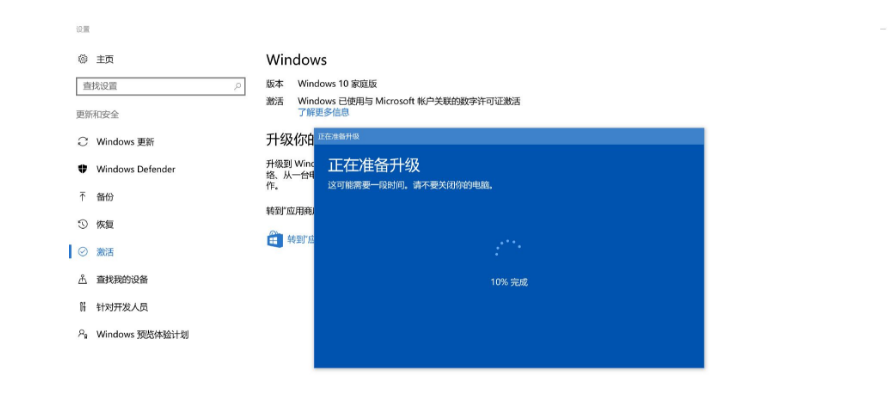
磁盘空间不足这个错误看起来简单,却让很多人栽了跟头。系统升级需要保留原有文件的备份,实际需要的空间可能比提示的要多出几个GB。我遇到过用户明明显示有25GB空闲空间,升级时却提示空间不足。后来发现系统保留的隐藏分区占用了部分容量。
网络连接不稳定在下载更新文件时会造成麻烦。微软的服务器有时候响应较慢,特别是在发布重大更新后的那几天。使用有线网络连接会比Wi-Fi更可靠,毕竟系统升级文件通常都比较大。
升级完成后感觉系统变慢是很常见的反馈。新系统需要时间进行后台优化和索引建立,这个过程可能持续数小时。如果几天后仍然感觉卡顿,可能需要手动调整一些设置。
视觉效果可以适当调低。Windows 10的动画效果虽然美观,但对资源占用也不小。在性能选项里选择“调整为最佳性能”,能立即感受到响应速度的提升。当然,这样会牺牲部分视觉体验,需要自己权衡。
启动程序太多会拖慢系统。任务管理器里的“启动”标签页显示着所有开机自启的应用,禁用那些不常用的能显著缩短开机时间。记得有次帮人优化电脑,发现竟然有12个程序同时开机启动,难怪系统慢如蜗牛。
磁盘碎片整理对机械硬盘依然有效,虽然现在很多人用SSD。固态硬盘不需要碎片整理,但TRIM功能需要保持开启状态。定期检查磁盘错误也能预防性能问题。
数据丢失是升级过程中最让人焦虑的部分。虽然现代升级方式已经相当安全,但意外总是可能发生。除了提前备份重要文件,还可以使用“保留个人文件”的升级选项,这样系统会单独备份用户数据。
应用程序兼容性问题有时候很隐蔽。某个专业软件可能在升级后突然无法正常运行。这时候可以尝试兼容性疑难解答,或者以管理员身份运行程序。实在不行的话,虚拟机是个不错的备选方案。
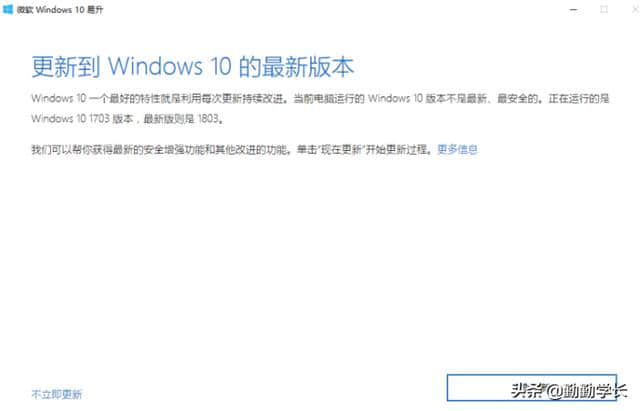
驱动程序兼容性尤其需要关注。显卡驱动如果版本过旧,可能导致显示异常或游戏性能下降。访问设备制造商的官网下载最新驱动通常能解决问题。我习惯在升级前就准备好关键设备的最新驱动,有备无患。
打印机、扫描仪这些外设经常在升级后“罢工”。先去设备管理器检查驱动状态,很多时候系统会自动安装通用驱动,但特定功能可能无法使用。保留设备原装驱动光盘或提前下载好驱动文件会很省心。
遇到实在解决不了的问题,系统回退功能提供了安全网。升级后的10天内,可以通过设置中的恢复选项回到之前的状态。这个功能我亲自测试过,确实能完整恢复升级前的系统和文件。
完成Windows 10升级就像搬进刚装修好的房子,表面看起来一切就绪,但真正住得舒不舒服,还得看后续的整理和维护。我记得自己第一次升级后,系统运行总觉得哪里不对劲,后来花了些时间优化调整,才真正体验到新系统的流畅。
刚升级完的系统就像刚组装好的机器,需要适当调试才能发挥全部潜力。视觉效果设置是个不错的起点,那些华丽的动画和透明效果虽然好看,但对系统资源的消耗也不小。在系统属性里选择“调整为最佳性能”,界面会变得简洁许多,但响应速度的提升立竿见影。
电源计划设置经常被忽略。如果你用的是台式机,把电源计划改为“高性能”能让CPU保持最佳状态。笔记本电脑用户则需要在性能和续航之间找到平衡。我习惯在插电时用高性能模式,移动办公时切换回平衡模式。
虚拟内存管理值得关注。系统默认设置可能不太适合你的硬件配置。手动设置虚拟内存大小,特别是对于内存较小的设备,能有效减少系统卡顿。一般建议设置为物理内存的1.5倍左右,但具体数值还要看实际使用情况。
服务优化需要谨慎处理。有些后台服务确实可以禁用来释放资源,但随意关闭可能导致某些功能异常。我通常只禁用那些明确不需要的服务,比如打印机后台处理程序(如果不使用打印机的话)。
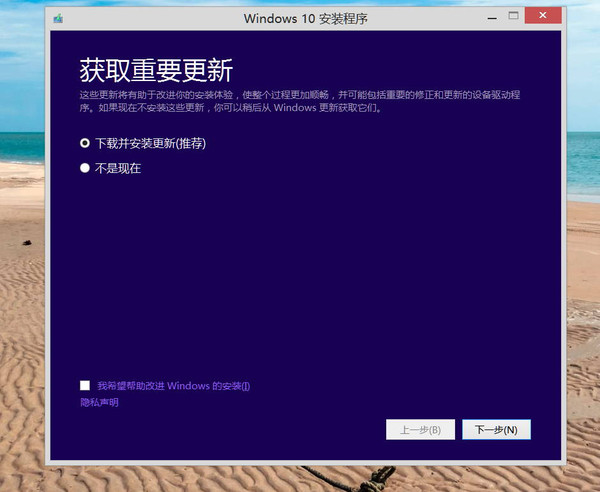
驱动程序管理是个持续的过程。升级完成后,第一时间检查设备管理器里有没有带黄色叹号的设备。这些未正确安装驱动的硬件会影响系统稳定性。Windows Update通常能自动解决大部分驱动问题,但有时候需要手动介入。
显卡驱动尤其重要。新系统配合最新驱动往往能获得更好的性能表现。我习惯直接从NVIDIA或AMD官网下载最新驱动,而不是依赖Windows Update。记得有次更新驱动后,游戏帧数直接提升了15%,效果相当明显。
软件兼容性需要持续关注。某些在旧系统运行良好的程序,在新环境下可能出现各种小问题。保持软件更新到最新版本通常能解决兼容性问题。对于实在无法更新的老软件,可以尝试兼容模式运行。
自动更新设置需要合理配置。让系统在空闲时自动安装更新确实方便,但突然的重启可能打断重要工作。我建议设置使用时段,确保在工作时间内不会自动重启。每周抽个固定时间手动检查更新也是个好习惯。
系统维护就像汽车保养,定期做一次比等到出问题再处理要省心得多。磁盘清理工具应该每月运行一次,清除系统升级留下的临时文件和缓存。这些文件占用空间不说,还可能影响系统性能。
备份策略必须认真对待。我吃过亏之后才明白定期备份的重要性。系统自带的文件历史记录功能很好用,可以设置自动备份重要文件夹到外接硬盘。全盘备份则建议每月做一次,使用系统映像备份工具创建完整的系统快照。
系统还原点应该定期创建。在安装新软件或进行重大设置更改前,手动创建还原点能给你留条后路。这个习惯帮我避免过好几次重装系统的麻烦。还原点占用的空间其实不大,但关键时刻能救命。
存储感知功能可以自动化维护。开启这个功能后,系统会自动清理回收站和下载文件夹中的旧文件。设置合适的清理频率,既能保持系统整洁,又不会误删还需要使用的文件。
检查系统健康状态应该成为例行公事。偶尔运行一下“sfc /scannow”命令扫描系统文件完整性,使用“chkdsk”检查磁盘错误。这些工具能及时发现并修复潜在问题,防患于未然。
维护日志是个好主意。简单记录每次维护的时间和执行的操作,能帮助你了解系统的运行状况。当出现问题的时候,这些记录往往能提供有价值的线索。我用个简单的文本文件记录,已经坚持了两年多。